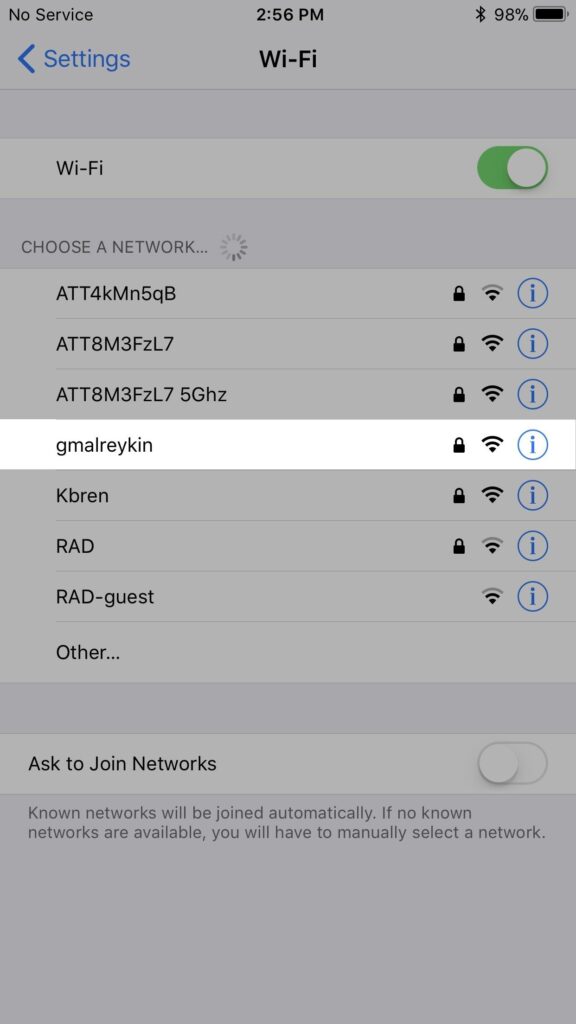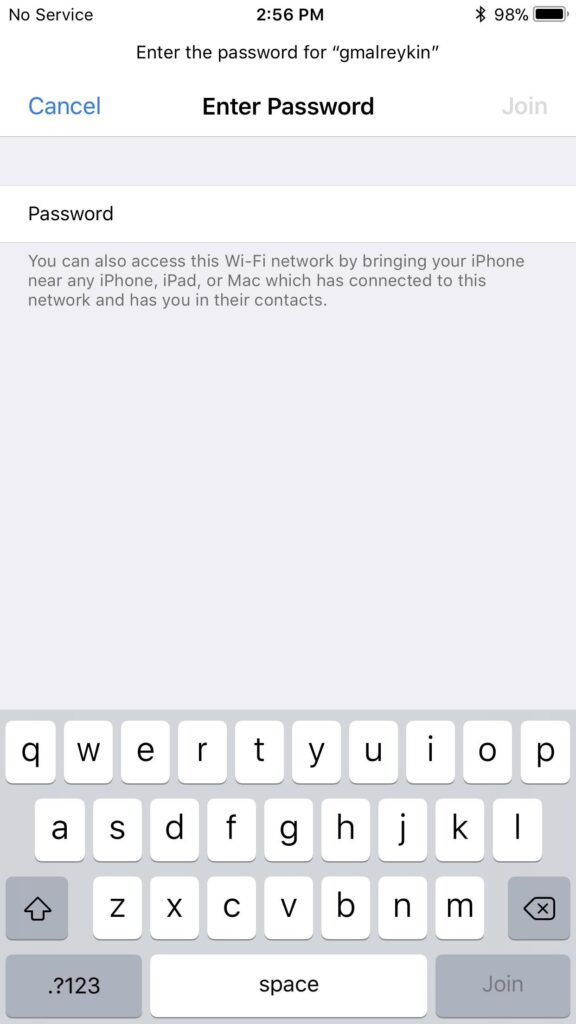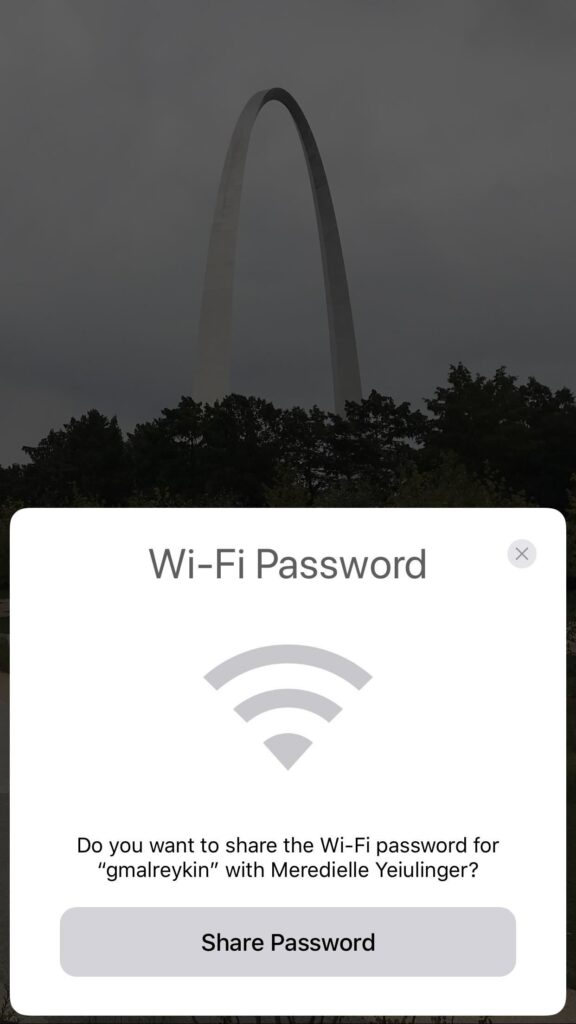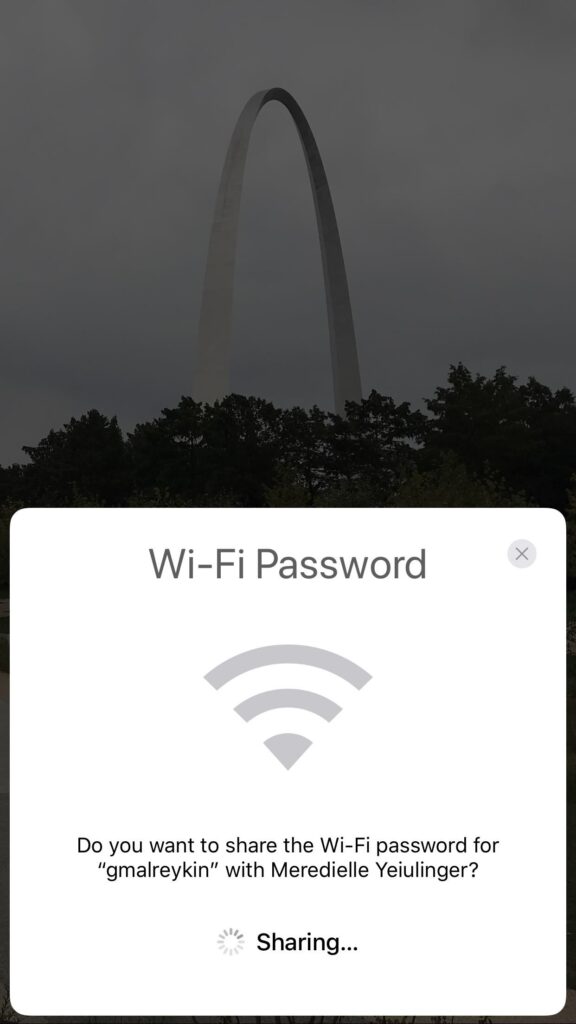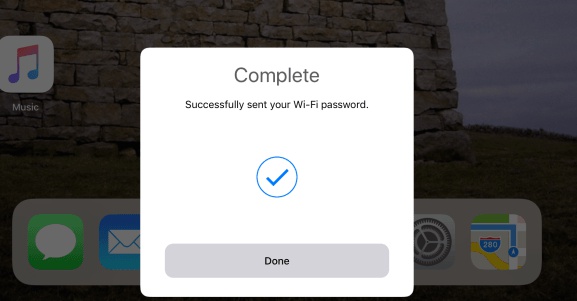شرح كيفية مشاركة رمز مرور إتصال Wi-Fi على الايفون بنظام iOS 12
إذا ما صادف أنك لا تعرف رمز مرور شبكة Wi-Fi الخاصة بصديقك أو حتى شبكة وايفاي في المقهى، ستضطر إلى السؤال عنه حتى تقوم بالحفاظ على بيانات الهاتف (إنترنت الباقة المدفوعة مقدمًا) على الايفون الخاص بك. وفي حالة أن مالك الشبكة أو صديقك في يتذكر رمز مرور الويفي، ستتمكن إذًا من توصيل هاتفك بالشبكة من المحاولة الأولى. أما في حالة أنه لا يتذكر كلمة السر، إذًا ستضطر إلى إستخدام إتصال بيانات 4G. ولكن لحسن الحظ، هذه العملية أصبحت أسهل مع إصدارات نظام iOS الجديدة.
مشاركة رمز مرور Wi-Fi على الايفون
خاصية مشاركة رموز مرور Wifi تم تقديمها بواسطة آبل للمرة الأولى في نظام iOS 11 وما زالت متواجدة أيضًا في نظام iOS 12 بإسم “Share Your Wi-Fi” وهذا بالفعل ما تفعله تحديدًا. وإذا كنت تريد توصيل هاتفك الايفون بشبكة الواي فاي الحالية ولا يوجد أحد بالمنزل يتذكر رمز المرور (أو هم أخبروك بذلك)، هناك عِدة ضغطات بسيطة يُمكنك من خلال معرفة كلمة سر Wifi من خلال أي جهاز بنظام IOS آخر متصل بنفس الشبكة ويُمكنك ببساطة كتابة باسوورد الشبكة بهاتفك بدون حتى أن يتذكره فعليًا. وبالتالي، انت غير مضطر لتذكر كلمة سر وايفي طالما لديك iPhone بنظام iOS 11, 12.
خاصية رائعة أليست كذلك؟ أنت لست مضطر بعد الآن لكتابة أرقام الوايفاي السرية الطويلة والمعقدة. أنت لست مضطر أيضًا للقلق بشأن أن صديقك يعلم رمز مرور موزع الإنترنت الخاص بك. مع الآيفون لا وجود لأكواد QR المزعجة لمشاركة باسوورد الشبكات مثل أجهزة شاومي. كل ما عليك هنا هو تنفيذ عِدة خطوات، وسريعًا ستجد أن هاتفك قد اتصل بالشبكة.
المتطلبات الضرورية
وحتى تستطيع أن تفعل ذلك، يجب أن يكون لديك آيفون أو آيباد بنظام iOS 11 (أو أعلى) أو جهاز مكتبي بنظام macOS High Sierra (أو أعلى) على كلا الجهازين، كما ستحتاج من تشغيل إتصال Wi-Fi, Bluetooth على الجهازين.
الخطوة الأولى: إختيار شبكة Wi-Fi
على الآيفون الذي يحتاج الإتصال بالإنترنت، توجه إلى إعدادات Wifi وقم باختيار الشبكة التي تريد معرفة رمز المرور الخاص بها. ستحتاج إلى التأكد أنها نفس الشبكة المتصل بها جهاز iOS الآخر. بمجرد إختيارها، ستظهر على الفور نافذة إدخال رمز المرور أو “Enter Password”. دعها كذلك وتوجّه إلى الخطوات التالية.
الخطوة الثانية: قم بتقريب جهازي الآيفون من بعضهم بعضًا
الآن ستحتاج إلى تقريب جهازين الآيفون (المتصل بالشبكة والذي يحتاج إلى الإتصال أيضًا) ولا يفترض أن يكون آيفون طالما أنه ضمن الأجهزة المذكورة في المتطلبات الضرورية، ولكنه يجب أن يكون بإصدار iOS 11 أو أعلى. وستحتاج لفعل ذلك حتى يستطيع الجهاز المتصل إرسال رمز مرور الوايفاي للجهاز الآخر عبر إتصال البلوتوث.
الخطوة الثالثة: إرسال رمز مرور الويفي
بمجرد تقريب الجهازين، ملحوظة كبيرة ستظهر على الآيفون المتصل بالإنترنت تطلب مشاركة إنترنت الوايفاي المتصل به وإرساله إلى الهاتف الآخر، وستبدو مثل الصورة التالية:
Do you want to share the Wi-Fi password for '[إسم الشبكة]' with [إسم الهاتف الآخر]?
الآن ببساطة قم بالضغط على زر “Share Password” لإرساله إلى الآيفون الآخر. وفي هذه المرحلة، ستلاحظ أن خانة وضع رمز المرور الفارغة على الآيفون الآخر كما تركتها في الخطوة الأولى قد تم كتابته تلقائيًا بدون أن تفعل أي شئ بعد إنتظارك لفترة بسيطة، ثم ستلاحظ أن الهاتف قد اتصل بالإنترنت على الفور. وبعد ذلك كل ما عليك فعله هو الضغط على زر “Done” على الآيفون الذي قام بمشاركة رمز مرور الشبكة.
وإلى هنا وانتهينا! بطبيعة الحال، يجب عليك أن ترفض مشاركة إنترنت وايفاي الخاص بك في حالة أنك لا تثق في الشخص الآخر، وقم على الفور برفض صلاحية إرسال رمز المرور له. وبينما هم في الواقع لن يستطيعوا رؤية رمز المرور الفعلي لشبكة Wi-Fi، كلمة السر رغم ذلك سيتم تخزينها في صفحة كي تشين الخاصة بالآيفون الآخر، لذلك في نهاية المطاف سيستطيع هذا الشخص رؤية باسوورد الشبكة بمجرد إستخدامه جهاز macOS الخاص به بعد عمل المزامنة.